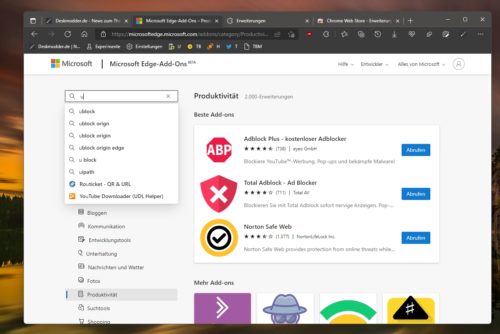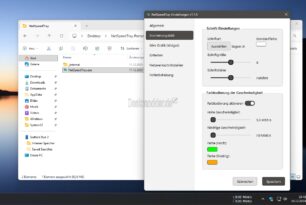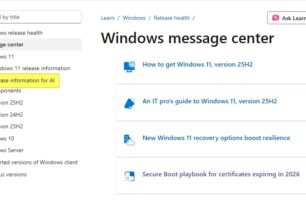Möchte man Erweiterungen im Microsoft Edge installieren, dann kann man die eigene Microsoft Edge Add-Ons Seite verwenden, oder den Chrome Web Store. Letzterer hat zwar mehr Auswahl, aber das hindert Microsoft nicht daran, den eigenen Store zu verbessern.
Aufgrund von Feedback hat man geospezifische Änderungen vorgenommen und auch die Suche wurde verbessert. So werden die einzelnen Kategorien nun durch die KI (Künstliche Intelligenz) und auch einen verbesserten Algorithmus je nach Land oder Gebiet sortiert angezeigt. Ist ja auch blöd, wenn ganz oben chinesische Erweiterungen erscheinen, mit denen wir kaum etwas anfangen können.
Auch die Suchvorschläge, die im Suchfeld beim Tippen erscheinen, sind jetzt automatisiert und beinhalten die aktuellen Suchbegriffe, die häufig in dieser Region genutzt werden. Ein gutes Beispiel ist in der Kategorie „Produktivität“. Sucht man hier nach dem uBlock Origin, vergehen gefühlte 10 Meter scrollen, bis man die Erweiterung erreicht. Tippt man im Suchfeld nur ein u ein, dann erscheint sofort der uBlock als Begriff ganz oben.
Die Microsoft Edge Add-Ons Seite hin oder her. Solange die Erweiterungen da sind, die ich benötige, nutze ich die Seite auch. Ansonsten ist dann ja noch der Chrome Web Store als Ausweg da.
Die Erweiterungen erreicht ihr entweder über das 3-Punkte Menü, die eingeblendete Schaltfläche oder direkt über edge://extensions/.
Alle Microsoft Edge Downloads auch Insider:
- Microsoft Edge Stable (Windows, macOS, iOS, Android) microsoft.com/de-de/edge
- Canary, Dev, Beta (Windows, macOS)microsoftedgeinsider.com/de-de/download/,
- Business: Microsoft Edge Stable, Beta und Dev (Windows, macOS: microsoft.com/de-de/edge/business
- Die portablen Versionen: Portable Edge Updater
- Android: play.google.com/microsoft.emmx
- iOS: apps.apple.com/microsoft-edge
- Deinstallation Microsoft Edge: Sollte der Edge nicht selbst installiert worden sein, kann man den Edge trotzdem entfernen, wenn man denn möchte